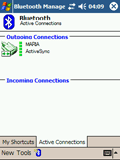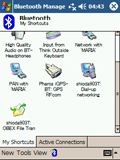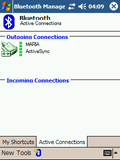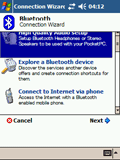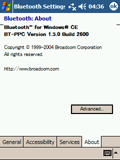|


■塩田紳二のPDAレポート■HP「rx3115」とPDAのBluetoothを試す |
 |
| rx3115は、5way Navigation keyと5つのアプリケーションキー(うち1つは側面)を持つシンプルな形状。液晶カバーはなく、パッケージには合成皮革の簡単なケースが付属する |
ここのところ、米国で購入したHP「rx3115」を使っている。これは、Windows Mobile 2003 Second Edition(以下Windows Mobile 2003 SEと略す)を搭載した機種で、日本国内で販売されている「rx3715」の下位機種にあたる。違いはCPUクロックやカメラの有無、フラッシュメモリ容量などである。これらの機種は、「Mobile Media Companion」と呼ばれており、ビジネス向けではなく、一般ユーザー向けの機種となっており、メディア関連のソフトウェアなどが付属する。
なぜ、この機種なのかというと、サイズや重量が適当で、オーソドックスなPDAのスタイルという物理形状が気に入っているのと、無線LANとBluetoothを搭載している点である。意外にBluetoothがちゃんとサポートされていて、PAN(Personal Area Network)によりPCと接続するなんてことも可能だ(PC側の設定でインターネットアクセスもできる)。
いまやソニーの撤退などもあり、Palm系は、国内では新機種が望めず、国内では、新機種が入手可能なPDAはWindows Mobile(Windows CE)系かシャープの「Zaurus」シリーズぐらいしか残っていない。
入手可能なサードパーティやオンラインソフトウェアもそれなりにあるし、使い勝手の点では、Palm系とあまり違いはなくなっている。
PDAにも、クラムシェルタイプやPalmOneの「Tungsten」などのようにカバーがスライドするなどいくつかの形状があるが、さっと取り出して使うのには、オーソドックスなスタイルが1番。キーボードが無いのが欠点だが、筆者が使っているのは英語版で日本語入力ができないままなので、実際にはほとんど入力しない(フォントを入れて日本語表示は可能にしてある)。
予定や電話番号などは、その場ではローマ字などで入れたほうが早いし、あとでPCと同期させてからデスクトップ上で変更すればいい。とっさのメモもスタイラスでグラフィックスとして書いている。Pocket PCのノートは、開くとグラフィックス描画状態で、いちいちキーボード打つよりもこっちのほうが早い。もっとも、落ち着いてメモを取るなら、Logitechの「IO Digital Pen」を使うので、PDAは使わない。
この機種は、日常的には、予定やToDoの確認、そして電卓(HPの逆ポーランド電卓のエミュレーターをインストールしてある)、辞書、地図参照(Microsoftの「Street&Trips」のPocket PC版)などで利用している。
スペックなどからするとそろそろ買い換え時ではあるが、Windows Mobile 2005搭載機種を入手するまでは、しばらくこの機種を使う予定だ。
●rx3115とは?
このrx3115は、HPのPDAの中では、一般ユーザー向け(非ビジネス用途)で、メディア再生などを中心とした使い方を想定した「Mobile Media Companion」シリーズの真ん中の機種になる。このシリーズの上には、hx型番を持つシリーズがある。ちなみに米国のHP直販サイトでの価格は299.99ドル。
CPUにSamsungの「S3C2440」を使っていてクロック周波数は300MHz。最近のXScaleなどに比べると非力ではあるが、あまり無理なことをしなければ十分な速度である。
本体下部には、4つのアプリケーションボタンと5way ナビゲーションキー(4方向+実行)がある。SDIO対応のSDカードスロットがあるだけで、「iPaq」シリーズのジャケットの接続コネクタは持っていない。もっとも、無線LANとBluetoothを持っているので、あまり本体を拡張する必要は感じない。SDカードスロットには、512MBのSDカードスロットを差し込みっぱなしにしてファイル領域として利用している。
液晶はQVGA(320×240ドット)だが、Windows Mobile 2003 SEでは、画面の回転をサポートしているため、横向きにも使うことが可能だ。
ソフトウェアとしては、赤外線リモコンやPC上のメディア再生をコントロールするソフトなどが含まれているが、実際にはほとんど使っていない。ときどき、SDカードに入れたMP3を聞いたり、HDDレコーダーで録画した映画を入れて外出先で見る程度である。
■■ 注意 ■■・分解/改造を行なった場合、メーカーの保証は受けられなくなります。 |
●ハードウェア
やはり気になるので、中を開けてみた。この機種は、上位の「rx3715」と共通であるため、基板もカメラを搭載することが前提で作られている。コネクタ類などもすべて基板上に配置され、液晶以外の部品はほぼ基板上にある。
金属板でシールドされた2つの領域があり、片方は、無線LANなどのRF部、もう片方は、RAM用の領域である。メモリをシールドするのは、周辺や外界からのノイズなどを遮断したいため。いくつものPDAを分解したが、メモリをシールドしていたのはこの機種だけだった。わざわざシールドするからにはそれなりの理由があると思われる。ここをシールドすることでエラーの発生率をかなり減らせるのかもしれない(あるいは使っているメモリデバイスがノイズに弱いのかも)。
CPUは、前述の通り、Samsungの「S3C2440」。ARM920Tコアで、各種のインターフェイスを集積している。携帯電話やPDA向けでカメラインターフェイスを装備している。
ROM、RAMともにSamsungの製品で、フラッシュROMは、32M×8bitのもの。RAMは、4M×16bit×4 Bank構成でMobile SDRAMと呼ばれるタイプ。これはパッケージが小さく低消費電力のSDRAMのようだ。
主要部品をSamsungで固めたのは、おそらくはセットで魅力的な価格だったからだろう。この製品はどちらかというと価格重視の製品で、そうなると部品代も自ずと決まってしまう。その予算内で、最大の性能になるように部品を選ぶわけだ。どうせROMやRAMは必要、となるとSamsungのようにCPU以外にROM、RAMを提供できるメーカーからセットで調達したほうがいいわけだ。だから、Samsungは、必ずしも高性能なCPUを作る必要はない。逆にIntelのようにCPUだけしか提供しないところは、高性能なデバイスを作る傾向が強い。単品で利益の薄い普及価格帯を狙うよりも、機能重視の製品向けに高性能なCPUを販売したほうが、利益率が良いからだ。
無線LANとBluetoothモジュールは、TI(Texas Instruments)のもの。無線LANは、IEEE 802.11b対応の「TNETW1100BGHH」、Bluetoothは、Ver.1.1対応の「BRF6101」。ともにアンテナは基板に作り付けだが、感度不足は感じられない。カバンに入れた携帯電話とBluetoothで接続可能だし、ホットスポットなどでの無線LAN利用でも問題はなかった。このTIのBluetoothと無線LANデバイス間では、お互いの干渉を避ける仕組みが利用できる。
基板上にあるデバイスのうち、大きなものは、あと1つ。これは俗にASIC3(HTC 30H80028)と呼ばれているデバイスで、SDカード用などに使われる汎用IOインターフェイスが入っているもの。ASICと呼ばれるように汎用のデバイスではないが、旧CompaqのiPaqシリーズで比較的良く使われていたデバイスである。筆者の手元にある「iPaq 3870」にも似た型番のデバイス(HTC 30H800125)が入っていた。Compaqに買収された旧DEC社がPDAにLinuxを載せるプロジェクトを持っていたため、Compaqによる買収後、iPaqシリーズ用のLinuxが公開された。そのソースコードの記述などから、開発者の間でASIC3と呼ばれるようになった。ちなみにこのデバイスのメーカーであるHTCは、Windows Mobileを採用したSmartPhoneなどの開発をしているOEM/ODMメーカーである。
●Pocket PCでのBluetooth
以前のBluetoothの記事では、Windows上のBluetoothの話が中心だったので、今回は、Pocket PCでのBluetoothについて話をしよう。
Pocket PCでも、Bluetoothスタックは、Widcommなどのものが使われている。このrx3115に搭載されているWindows Mobile 2003は、Bluetoothデバイスが定義され、それを扱うための機能は持っているものの、Microsoftからは、Bluetoothスタックは提供されないため、サードパーティのスタックをOEMメーカーが組み込んで出荷することになっている。
たとえば、ActiveSyncでは、同期を行なうときの接続方法としてBluetoothが選択できるようになっているが、そのためにはBluetoothスタックが組み込まれている必要がある。
Bluetoothの設定などは、スタックが提供することになるため、採用しているBluetoothスタックごとになる。もっとも、Pocket PCの場合、Widcomm(現Broadcomm)のものがほとんど。
無線LANやBluetoothのON/OFFなどは、HPが提供する「iPaq Wireless」と呼ばれるソフトから行なう。この機能は、rx3115では、起動直後に表示されるToday画面下にもアイコンが表示され、簡単に呼び出すことができる。
Bluetooth設定は、セキュリティや、デバイス名などの基本的な設定を行なう。ここでは、複数の設定に名前を付けて保存し、これらを切り替えて使うことが可能。これは、外出先では、接続をペアリングされた機器からのみ可能としたり、他の機器からの発見を禁止するなどの設定にするが、自宅では、任意の機器から接続できるようにしておくといった使い方をする。
rx3115は、標準では、以下のプロファイルに対応している(必須プロファイルを除く)。
File Transfer Profile
Dial-Up Networking Profile
LAN Access Profile
Object Push Profile
Basic Printing Profile
Personal Area Networking Profile
Serial Port Profile
また、オプションの「HP Bluetooth Stereo Headphone」に付属のCDからソフトウェアをインストールすると、上記に加え、HID(Human Interface Device)とA2DP/AVRCPが追加される。ただし、HIDで接続できるのはキーボードのみである。
rx3115からBluetooth機器を利用する場合、Bluetooth Managerの「New」メニューで、接続タイプを選択して行なう。
接続タイプには、以下のようなものがある。
High Quality Audio Setup(A2DP/AVRCP)
Explorer a Bluetooth device
Connect to Internet via phone(DUN)
ActiveSync via Bluetooth(SPP)
Browse files on a remote device(FTP)
Connect to a network(LAN)
Join a personal network(PAN)
Exchange Business cards(OPP)
Connect to a keyboard(HID Keyboard)
ほとんどのサービスは、ここから接続先を選択して行なう。1回、相手と接続しペアリングすれば、Bluetooth ManagerのMy Shortcutsに接続用アイコンが登録されるので、次回からは、このショートカットを選択して接続を開始する。また、シリアルポート接続などの場合には、Explorer a Bluetooth deviceを選択してデバイスを検索する。Bluetoothでは、デバイスに対して提供しているサービスを検索することができるため、rx3115と接続可能なサービスがあれば、それを選択して相手を登録することが可能だ。
また、標準アプリケーションのCalendarやContactsからは、予定やアドレスをBluetooth経由で送信(Object Push)することもできる。
その他、シリアルポートを使うアプリケーションでは、Bluetoothに割り当てられたCOMポートを使うと、接続先を指定するダイアログボックスが表示される。これは、Microsoftの「Pocket Streets」などでGPSデバイスを使うときなどに見ることができる。
●A2DP/AVRCP
ヘッドフォンは、HPのBluetooth Stereo HeadphoneやLogitechの「mm-05」などが接続できる(実際には、HPの製品はLogitechのOEMである)。ヘッドフォン側のボタンにより、Windows Media Playerを操作することができる。rx3115とヘッドフォンだけで使えるので、使い勝手は悪くないが、1時間ぐらい連続して再生すると、ときどき音が止まり、rx3115のBluetoothデバイスがハングアップしてしまう。これはrx3115をリセットしないと元に戻らない。HPのUSサイトから修正プログラムをダウンロードして入れてみたが、結果は変わらなかった。メモリや他のアプリケーションの影響も考えられるが、いまのところ原因不明である。
そのほか、BluetakeやMobilecastのBluetoothヘッドフォンとペアリングを試みたが、接続できなかった。これらは、A2DPはサポートしているものの、AVRCPをサポートしていない。もともと、このA2DPを含むスタックは、HPの製品専用なので、両方のプロファイルを必須としているのかもしれない。
A2DPでは、音楽を圧縮して送信する。このとき、必須の圧縮アルゴリズム(Codec)としてSBC(Sub-Bund Codec)が定義されており、オプションとしてMPEG-1/2 AudioとMPEG-2/4 AACおよびATRACがある。なんでソニーのATRACが入っているのかといえば、このプロファイル、ソニーが中心になってまとめたものだからだ。仕様書には、プロファイルに関わったContributor(貢献者)としてソニーの人が数多くリストされている。
会社別では、ソニーが最も多く、プロファイルのオーナー(プロファイル開発の責任者)もソニーだ。次に多いのが東芝で、以下Philips、Nokia、Ericson、松下の順である。そのわりには、ソニーはBluetoothヘッドホンも出してないし、こうした努力が製品に現れてこないところが、昨今の低迷を象徴しているかのようである。なお、Bluetoothヘッドホンの開発は東芝が1番乗りで、Dynabookのオプションとして「スピーチレコグナイザー SR-1」を2003年に出荷している。
さて、圧縮に話を戻すが、A2DPを使うときには、ユーザーはCodecなどには気を遣う必要はない。下位にあるGAVDP(Generic Audio/Video Distribution Profile)が機器の機能を検出して可能な圧縮アルゴリズムを選択するからだ。
また、Bluetoothスタックによっては、相手機器が複数のCodecをサポートしている場合に、使用するCodecを選択したり、優先順位を決めておいて自動的に選択するといったことが可能。なおSBCは、最大サンプリングレート48kHzのステレオ音声を伝送可能だ。この方式はPhilipsが開発したもの。SBCは、伝送する音声を複数の周波数帯に分けた上で圧縮を行なう。通常の音声は、高い周波数成分ほど振幅が小さくなるため、符号化するときのビット数を少なくできる。
また、単純なPCMではなくADPCMも利用する。このとき、各バンドを何bitでデジタル化するかは計算によって求める。これは、最小で1bit、最大で16bitの範囲で変化する。また、全サブバンドのサンプル数が元の信号サンプル数と同じになるように各サブバンドのサンプル数を減らす。このようにすると、1秒間に送信されるサンプル数は同一だが、高音部のビット数が減っているため、データ量は減ることになる。
A2DPプロファイルの仕様によれば、48kHzサンプリングのJoint Stereo方式の音声は、場合8バンド分割で最大345kbit/secで伝送できる。また、プロファイル仕様としては、最大で512kbit/secまで帯域を占有することが可能とされている。
●DUN
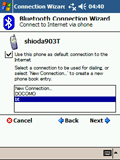 |
| Bluetooth携帯電話が検出されたのち、インターネット接続用として登録するかどうか(上のチェックボックス)を指定し、その場合には、接続用情報(電話番号やユーザーIDなど)を指定する |
rx3115は、ボーダフォンの「702NK」(Nokia 6630)や「902T」など、 Bluetooth通信機能を持つ携帯電話とペアリングし、インターネットアクセスが可能だった。ただし、ダイヤル番号としてボーダフォンが指定する番号やユーザー名を指定する必要がある。これは、携帯電話とのペアリング時に指定を行ない、Pocket PCの設定(Setting)のConnectionタブ、Connectionsに「Bluetooth Settings」として保存される。ここに複数のダイヤル先を登録することで、ダイヤルアップネットワークプロファイルによる接続先を切り替えることができる。
なお、この設定は、携帯電話の種類やキャリアによって違いがあるが、1つの携帯電話事業者だけならば、複数を切り替える必要はほとんどない。また、接続先の定義がBluetoothマネージャーとは別になっているため、同一キャリアであれば、携帯電話を交換しても、ペアリングだけを行なえば、同じ設定で接続が可能になる。
なお、Pocket PCでは、「Pocket IE」などを起動してインターネット側への接続が必要になると、選択されている接続設定を使って接続動作を行なう。このとき、BluetoothのON/OFFは自動では行なわれない。このようなときにどのモデムエントリが使われるのかはBluetoothではなく、Pocket PCの自動接続機能が決定している。
逆に、BluetoothがONで、デバイスと接続が可能な状態であれば、自動的に携帯電話を使った接続が行なわれてしまう。これを防ぐには、BluetoothをOFFにしておくか、どのDUNプロファイルでもインターネットへのデフォルトデバイスとして設定しないようにするしかない。前者は、Bluetoothで他のデバイスに接続できない、後者は、自動接続ができないといった欠点があり、どちらも不便だ。
いろいろやってみたが、携帯電話側で、Pocket PCに対しての確認なしの接続(機種によっては信頼デバイスなどとも呼ぶ)をOFFにして、電話機側で止めるようにするのがいいようだ。
●キーボード
Bluetooth自体は、HIDとしてキーボードとマウスなどのポインティングデバイスをサポートしているが、Pocket PCで利用できるのは、キーボードだけである。rx3115のBluetoothスタックは標準では、キーボードをサポートしていないのだが、前述のようにHP Bluetooth Headphoneに付属するドライバをインストールすると、キーボードが接続できるようになる。Bluetoothによるキーボード接続は、1度ペアリングしてしまえば、rx3115のBluetoothがONになっていれば、キーボードを打つだけで自動的に接続が行なわれる。
本来は、HP純正のBluetoothキーボード用らしいが、Stowawayの「Universal Bluetooth Keyboard」も接続できた。本来、このキーボードには、専用のドライバソフトが付属し、rx3115のBluetoothスタックと組み合わせて利用できるようになっているのだが、rx3115にBluetooth Headphone付属のドライバを入れると、Stowawayのキーボードドライバが使えなくなる。文字入力には問題はないのだが、アプリケーションを起動する特殊キーがまったく使えなくなる。また、Bluetooth Headphone付属のキーボードユーティリティも利用できない。
●FTP転送
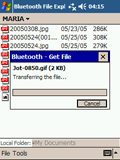 |
| ペアリングした相手に対してFTPによる接続を行なうと、ファイル一覧の表示に切り替わる。ここからファイルを選択して転送を開始できる |
他のBluetooth機器とFTP(File Transfer Profile)によるファイル転送を行なうときも、相手を指定してショートカットを作成する。接続を開始すると、FTP Explorerが起動し、相手側のファイル一覧を表示する。ここでは、ファイルの取得、削除、フォルダ作成などが可能。
FTPにも、サーバー側とクライアント側のロールがある。サーバー側がファイルの一覧を提供し、クライアント側は、サーバーからのファイルの取得や削除などが行なえる。Bluetoothのプロファイルでは、GUIに対するガイドラインも含まれており、基本的には、クライアント側で操作を行い、サーバー側は何も操作せずに機能が実行できるようになっている(セキュリティ関連の許可などを除く)。
FTPは、接続先が指定したフォルダ以下しかアクセスすることはできない。Windows上のBluetoothスタックでは、特定のフォルダをFTP用に割り当てておくのが普通である。このため、自由に相手側のファイルシステムをアクセスしたいときには、ネットワークプロファイルや無線LANなどでWindowsマシンに接続し、Pocket PCのFile Explorerが持つリダイレクタ(マイクロソフトネットワーク共有機能)を使って、共有フォルダ以下をアクセスする(もちろん、これもWindowsマシンが公開しているフォルダしかアクセスできないが)。
最大1Mbps程度のBluetoothで、ファイル転送を行なうと、どの程度時間がかかるかを調べたのが、下の表である。IEEE 802.11bやUSB経由でのファイル転送の時間も計ってみた。
FTPを使ったときのビットレートは、250kbps程度で、Bluetoothの最大転送レートである723.2kbpsの1/3程度。また、LANアクセスプロファイルを使ってSMBプロトコル経由では、217kbps程度となった。転送時間としては、2MB程度のファイル転送に1分ほどかかった。また、参考としてBluetooth Ver.2.0+EDRを装備したPC同士で同じテストを行なうと、約650kbps(転送時間27秒)となり、Bluetooth Ver.1.2の2.6倍程度になった。EDRは、最大3Mbps、非対称通信時のデータ転送レートは2178.1kbpsとされているので、まあ妥当な数字である。
ちなみにIEEE 802.11bでは、同じファイルを17秒で、USB経由だと8秒で転送できた。速度はこちらのほうが速いが、操作性がちょっと違う。無線LANは、アクセスポイントを見つけ、接続を行なったあとホストを選んで接続する必要があるのに対して、Bluetoothでは、接続先デバイスを直接指定して接続を行なえる。
無線LANの場合の手順は、アクセスポイント選択、File Explorerで接続先(共有名)の選択、ファイルのブラウズという手順を経るのに対して、BluetoothのFTPの場合、FTPプロトコルで接続を開始すれば、自動的にFTP Explorerが開き、ファイルのブラウズが可能になる。ちょっとファイルを1つ送りたいなんてときには、すぐに転送が行なえるので、無線LANやUSBを使うよりも手軽である。
| 経路 | プロトコル | プログラム | 転送時間(秒) | Byte/Sec | Bit/Sec |
|---|---|---|---|---|---|
| Bluetooth | FTP | FTP Explorer | 70 | 31,414 | 251,314 |
| Bluetooth | LAN Profile | File Explorer | 81 | 27,148 | 217,185 |
| 802.11b | SMB | File Explorer | 17 | 129,353 | 1,034,823 |
| USB | ActiveSync | Windows Explorer | 8 | 274,875 | 2,198,999 |
| (参考)BT 2.0+EDR | FTP | Windows Explorer | 27 | 81,444 | 651,555 |
●Bluetoothでの同期
多くのPDAは、PCと予定表などを同期できるようになっている。Bluetoothでは、同期のためのプロファイルとしてSYNCプロファイルがあるが、これは、IrDA用に定義されたIrMCをBluetooth上で動かすもの。IrMCは、携帯電話とPC間などで、予定や電話帳などのデータを交換するためのもので、国内でも一部の赤外線通信機能付き電話などに採用されている。
原理としては、vCardやvCalendarといったオブジェクトとして予定表データや住所データなどを交換するもの。
Bluetoothには、IrDAで定めたプロトコルがそのまま使われている部分が少なくない。BluetoothのGOEP(Generic Object Exchange Profile)は、やはりIrDAで定めたOBEX(Object Exchange)プロトコルをBluetoothの無線リンク上に載せたものだ。IrDAは赤外線を使ったため、機器同士の配置が制限され、伝送距離も短かったが、Bluetoothはそのあたりの制限がなくなり、IrDAよりも使い勝手では向上している。ある意味、Bluetoothは、IrDAの後継ということもできるだろう。
もう1つ、Bluetoothを使った同期には、SyncMLがある。Bluetooth側では、SyncML on Bluetoothという仕様が規定されていて、Bluetooth経由でSyncMLによるデータ同期が可能。Syncプロトコルが、vCalendarやvCardなどをオブジェクトとして転送し、同期を行なうのに対して、SyncMLでは、XMLでデータを定義し、これを交換する形で同期を行なう。HTTPやOBEXを転送プロトコルとして利用できるため、Bluetoothでは、LAN Access Profileまたは、GOEPを利用することができる。
このSyncMLは、ボーダフォンの902T、ドコモの「M1000」などが実装している。ただ、SyncMLとBluetoothは独立した規格であるため、SyncMLのアプリケーションは、通常、Bluetoothスタックには含まれない。フリーで入手可能なオープンソースのSyncMLサーバーなどもあるのだが、HTTP経由でSyncMLを使うため、HTTPサーバーが必要で、大がかりになってしまう。また、前述の902Tは、SyncMLサーバーが付属しているが、接続はUSBまたは赤外線経由でのみ可能である。
さて、Pocket PCの同期だが、実は、どちらも使わず、RS-232C接続をエミュレーションするSPP(Serial Port Profile)を使って、PC上のActiveSyncソフトウェアと通信する。ただ、一部のWindows用Bluetoothスタックは、あらかじめActiveSyncという名前を付けたSPPが設定してあり、設定が多少容易になっている。
SPPには、発信側と着信側のロール(役割)があり、プロファイル定義ではこれをDeviceAとDeviceBと呼ぶ。わかりにくいので、ここでは、それぞれ発信側、着信側と呼ぶことにする。
発信側とは、他のBluetooth機器に接続を行なう側で通常はクライアント側である。また、着信側とは、他のBluetooth機器からの接続を待つ側で、通常はサーバー側となる。通信自体は双方向だが、SPPでは、最初の接続開始動作の違いがロールになっている。
Bluetoothでは、他の機器に対して自身が受け付けるプロファイルをサービスとして公開する。なお、プロファイルによっては、1種で複数のサービスを実現できる。SPPでいえば、複数の仮想シリアルポートを作り、それぞれに名前を付けて同時に着信待ちが可能だ。
このようになっているため、PC側の設定によっては、複数の着信ポートがあり、発信側では、どれと接続するか判断しなければならない。これはサービスに付けた名前で判断する。
また、着信側で動作するSPPを使うアプリケーションは、このサービスに対応するCOMポート番号を設定しなければならない。ActiveSyncでは、「接続の設定」で対応するCOMポートを指定する。
●Bluetoothからの印刷
Bluetoothには、印刷関連のプロファイルとしてBPP(Basic Printing Profile)とHCRP(Hardcopy Cable Replacement Profile)の2つがある。また、印刷用ではないが、BIP(Bluetooth Imaging Profile)で画像データを受け取り印刷を行なうプリンタもあるようだ。
HCRPは、PCなどの印刷機能を持った機器が、プリンタケーブルをワイヤレス化するためのプロファイルで、単にUSBやパラレルケーブルの代わりになるもの。また、SPP(Serial Port Profile)をHCRP同様にプリンタの接続に使う場合もある。
もう1つのBPPは、PDAや携帯電話など、機器自体が印刷機能を持たない場合に印刷を行なうプロファイル。こちらは、あらかじめ決められた形式で機器側からデータを送り、プリンタ側でデータ形式の解釈を行なって印刷する。
BPPでプリンタ側が対応すべき形式は、XHTMLによるページ記述とJPEGファイルである。その他にテキストやvCard、vCalendar、vMessageといった形式のデータを解釈して印刷する機能がオプションとして定義されている。これらのデータは、BluetoothのOPP(Object Push Profile)を使って転送される。簡単に言うと、サポートされているデータ形式を送れば、あとはプリンタ側でなんとかしてもらえるやり方である。
BIPによる印刷もこれとほぼ同じで、イメージデータ(JPEG)を送信し、プリンタ側でこれを解釈して印刷を行なう。BIPは、デジタルカメラとPCの組合せのようなものを想定しており、サーバー側が画像のリストなどを提供する。印刷の場合、プリンタがクライアント側となり、サーバー側が提供する画像リストから印刷したい画像を選択する必要がある。
Pocket PCは、標準では印刷機能を持っておらず、印刷を行なうことはできない。しかし、Bluetoothを使うことで印刷が可能になる。で、これを実際に試してみるためHPの「PhotoSmart 3210」を使ってみた。この機種は、オプションとしてBluetoothアダプタbt450が用意されている。ちなみにこのBluetoothアダプタは、Ver.2.0+EDRで、珍しくWidCommのPC用Bluetoothスタックが付属している(市販の多くのBluetooth Ver.2.0+EDR対応のアダプタには東芝製スタックが使われている)。
rx3115とPhotoSmart 3210の組み合わせでは、予定、アドレス帳、ToDoの項目と画像ファイル(JPEG)の印刷が可能だ。Pocket Outlookからの印刷は、OPPを使ってCalendar、Address、Taskの各項目を送信することで行なう。このときは、オブジェクトとして送信されたデータをPhtoSmart 3210が解釈して印刷を行なう。
JPEGファイルの印刷は、rx3115付属の「HP Image Zone」から行なう。これはその名前のとおりHPのPocketPCに付属する画像表示ツールである。こちらから印刷する場合には、設定でプリンタ機種(標準ではHPのプリンタとPostscriptプリンタが選択可能)を選び、プリンタを登録しておいてから印刷を行なう。なお、Bluetoothプリンタは、プリンタを検索して登録することも可能だ。
このImage Zoneでは、どうもプリンタの制御コードをPocket PC側で生成して送信しているようである。また、内部でBluetoothの仮想シリアルポートを指定しているため、実際に使われるのは、SPPのようだ。使われ方としては、HCRPに近い。
このほか、PhtoSmart 3210は、Bluetooth携帯電話からも印刷を行なうことができる。ボーダフォンの902T(東芝)からOPP経由で画像や予定、電話帳の項目を送信して印刷することが可能だった。
このようにBluetooth対応プリンタを使うことで、本来印刷用のレンダリング機能を持たないPocket PCや携帯電話などの機器からも簡易ながら印刷が可能になる。こちらも送信元機器の操作だけで、ケーブル接続などの面倒なしに印刷できる。
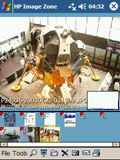 |
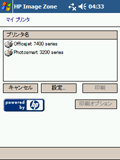 |
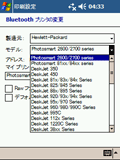 |
| HP Image ZoneによるJPEGファイル表示。ここから拡大表示や印刷などが可能になる | Image Zoneからの印刷。先に登録しておいたプリンタを選択して印刷を行なう | プリンタの登録は、Bluetoothでプリンタを検出し、その後、機種などを手動で設定する |
いまのところ、転送速度がネックなので、大量データのやりとりには向かないが、1件のデータをやりとりするだけなら、送信元の機器を操作するだけで、ファイル転送や印刷が可能なBluetoothには、便利な局面もある。印刷機能が追加されるなど、PDAや携帯電話などのモバイル機器にとってはメリットもある。
□HP「rx3115」の製品情報(英文)
http://www.shopping.hp.com/webapp/shopping/generic_subcategory.do?
storeName=storefronts&landing=storefronts&category=
handhelds&subcat1=digital_entertainment&catLevel=2
□関連記事
【6月7日】【塩田】Bluetoothって便利?
http://pc.watch.impress.co.jp/docs/2005/0607/pda43.htm
(2005年12月13日)
[Text by 塩田紳二]
【PC Watchホームページ】
PC Watch編集部 pc-watch-info@impress.co.jp ご質問に対して、個別にご回答はいたしません
Copyright (c) 2005 Impress Corporation, an Impress Group company. All rights reserved.